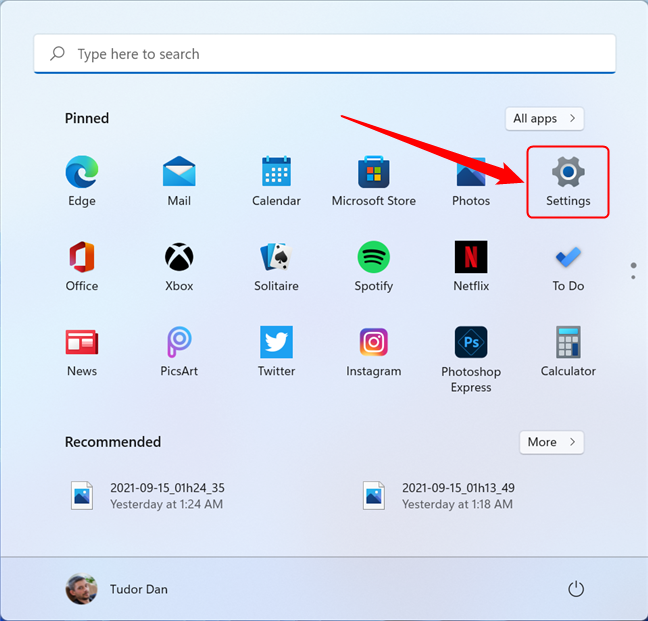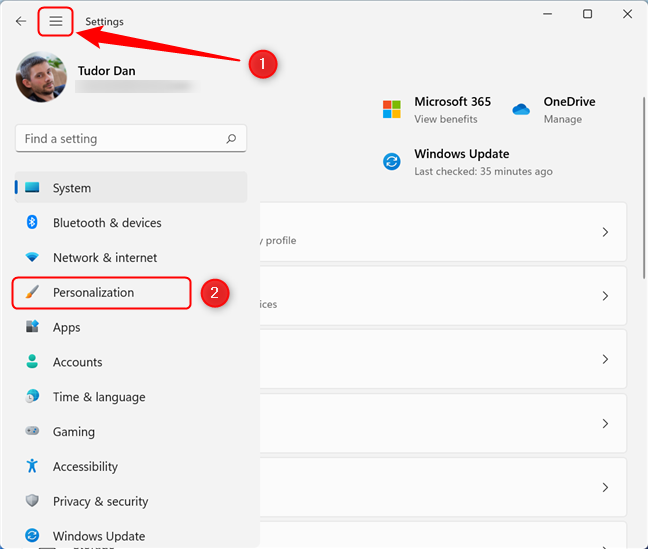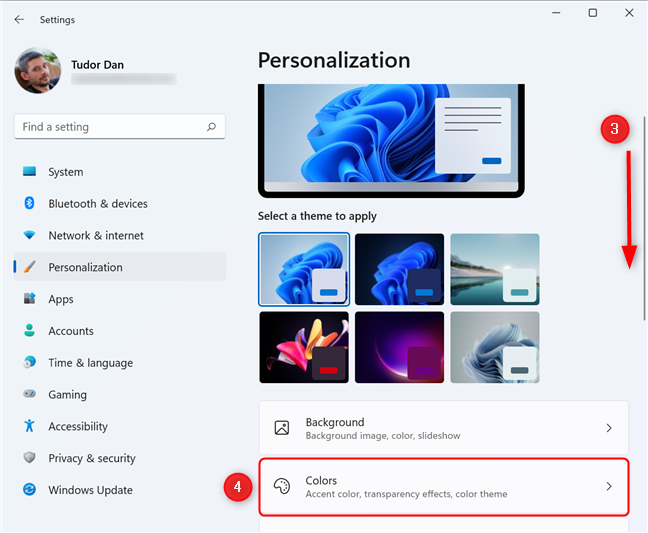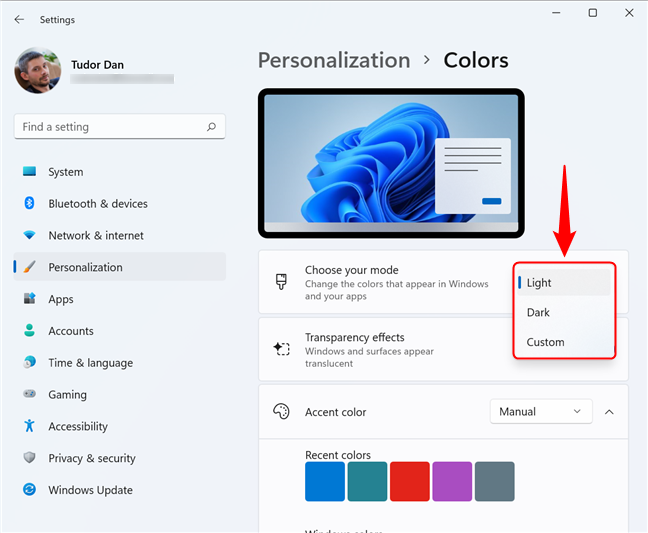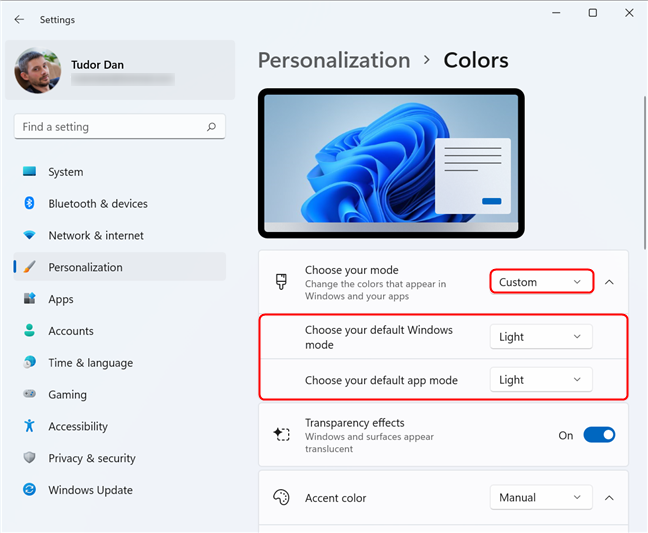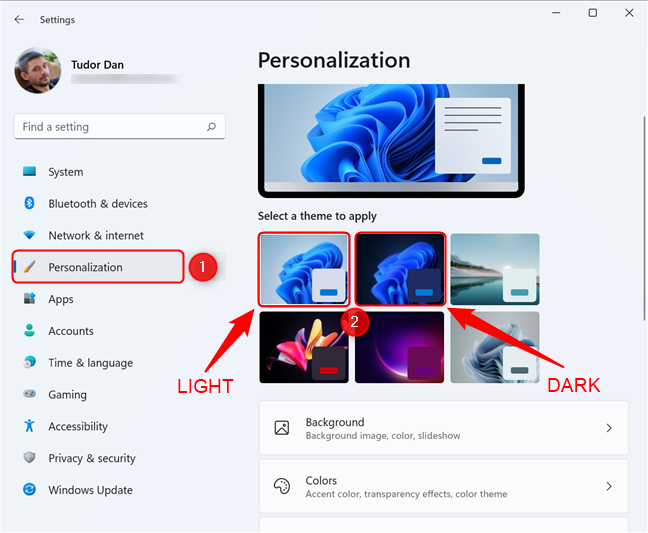Windows 11 ha molti miglioramenti rispetto al suo predecessore, sia in termini di funzionalità che di design. Se vuoi personalizzare la tua esperienza con Windows 11 e sei un fan della Dark Mode sui tuoi dispositivi e app, abbiamo buone notizie: c'è una Dark Mode anche per Windows 11. Puoi passare dalla modalità chiara alla modalità scura con pochi clic. Ecco come:
Contenuti
- Come attivare la modalità oscura in Windows 11 utilizzando Colori
- Come passare dalla modalità oscura alla modalità luce in Windows 11 utilizzando i temi
- Sei passato alla modalità oscura? Quale metodo hai usato?
Come attivare la modalità oscura in Windows 11 utilizzando Colori
Esistono due modi per modificare Windows 11 in modalità Scuro o Chiaro . Il primo metodo inverte i colori dell'interfaccia e ha più opzioni. Per attivare la modalità oscura in Windows 11 utilizzando le impostazioni dei colori , devi prima avviare l' app Impostazioni . Un modo per farlo è premere il tasto Windows insieme alla lettera I sulla tastiera. In alternativa, puoi premere il pulsante Start sul desktop e quindi fare clic o toccare l' icona Impostazioni .
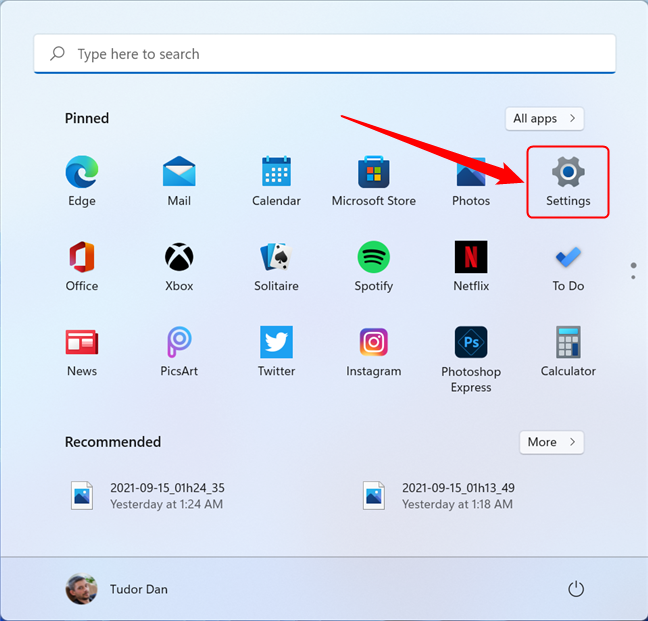
Apri l'app Impostazioni dal menu Start
Nella finestra Impostazioni , seleziona Personalizzazione nel riquadro a sinistra. Se il riquadro sinistro non è visibile, premi il pulsante dell'hamburger situato nell'angolo in alto a sinistra della finestra.
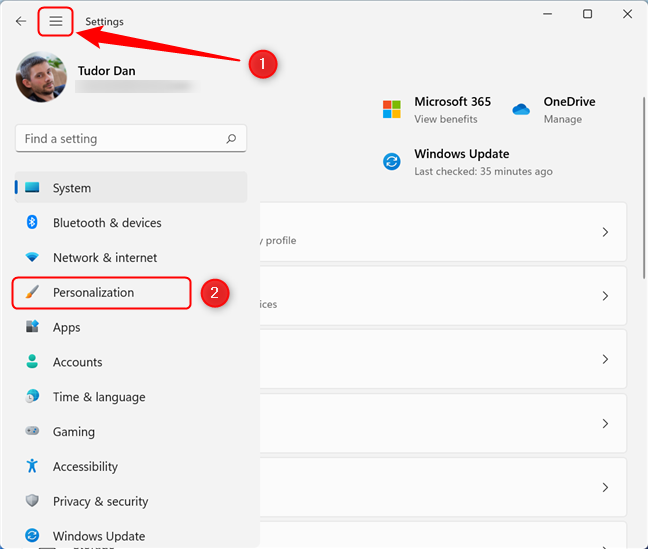
Vai a Personalizzazione nella finestra Impostazioni
Sul lato destro della finestra Impostazioni , scorri verso il basso fino a Colori e fai clic o tocca questa sezione.
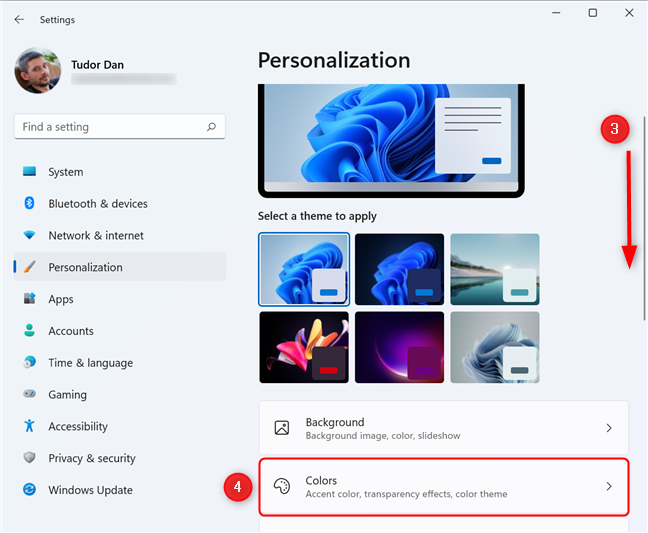
Scorri verso il basso fino alla sezione Colori
Individua la sezione " Scegli la tua modalità " e fai clic o tocca il pulsante a destra. Viene visualizzato un menu a discesa in cui puoi impostare i colori che appaiono in Windows 11 e nelle tue app.
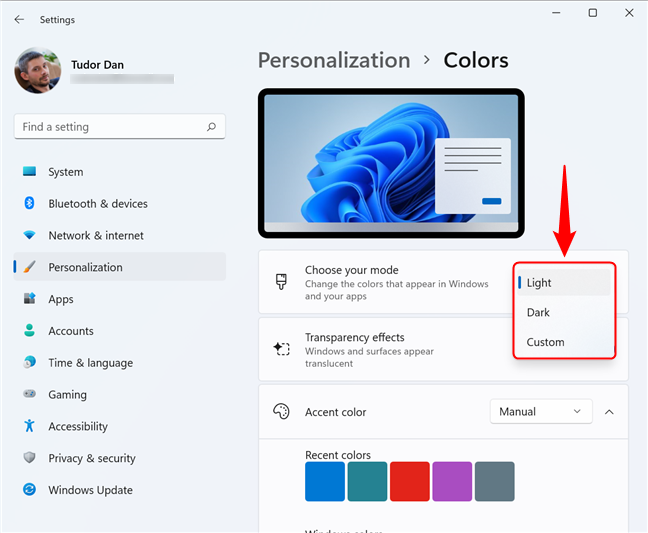
Passaggio dalla modalità oscura alla modalità luce in Windows 11
Puoi scegliere tra Light (l'impostazione predefinita per Windows 11) e Dark , che, come suggerisce il nome, fa cambiare colore alla maggior parte degli elementi dell'interfaccia. Se scegli Custom , puoi quindi selezionare una modalità separata per app e Windows, come mostrato nello screenshot qui sotto.
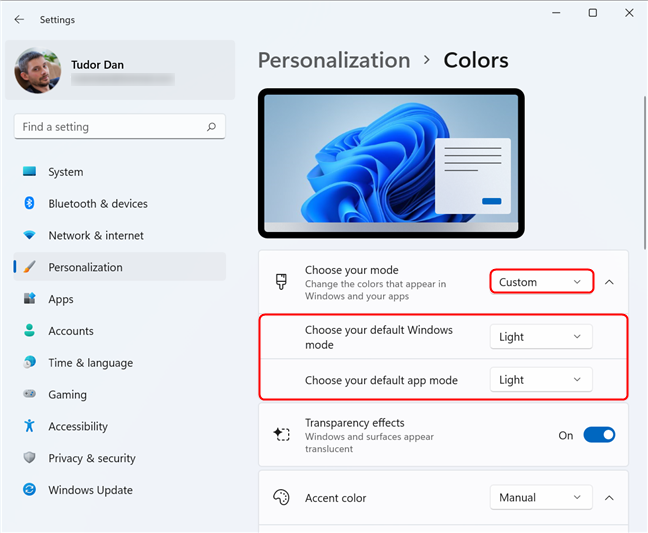
La modalità personalizzata contiene opzioni per app e Windows 11
Non è necessario fare nient'altro, basta selezionare la modalità desiderata e le modifiche vengono applicate all'istante.
Come passare dalla modalità oscura alla modalità luce in Windows 11 utilizzando i temi
Il secondo metodo per passare tra le modalità Scuro e Chiaro in Windows 11 consiste nell'usare Temi . Questo metodo cambia anche lo sfondo. Se hai uno sfondo diverso da quello predefinito e desideri mantenerlo, usa il primo metodo per passare dalla Modalità Luce alla Modalità Scuro .
Innanzitutto, apri l' app Impostazioni premendo Windows + I sulla tastiera o accedendo al menu Start e quindi facendo clic sul collegamento Impostazioni . Nella finestra Impostazioni , seleziona Personalizzazione nel riquadro a sinistra. Sulla destra, vai su " Seleziona un tema da applicare " e fai clic su Windows (Nero) . Il nome del tema viene visualizzato nella descrizione comando quando si passa con il mouse su un tema. Non appena selezioni il tema, tutti gli elementi dell'interfaccia cambiano colore. Se vuoi disabilitare la modalità oscura e tornare alla modalità luce , tocca o fai clic su Windows (luce).
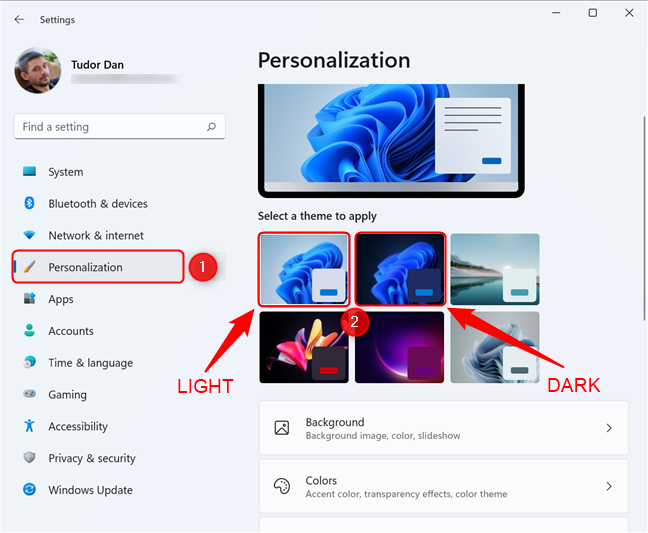
I temi Modalità luce e Modalità oscura per Windows 11
Puoi anche provare gli altri temi: Sunrise e Flow utilizzano la modalità Light , Captured Motion e Glow utilizzano il preset Dark .
FATTO DIVERTENTE: il passaggio dalla modalità oscura alla modalità luce fa molto di più che cambiare l'aspetto di Windows 11. Cambia anche i suoni. In Dark Mode , i suoni sono morbidi e rilassanti, mentre in Light Mode sono energici e nitidi. Secondo Microsoft , ciò consentirà anche alle persone con disabilità visive di vivere esperienze diverse quando utilizzano le due modalità.
Sei passato alla modalità oscura? Quale metodo hai usato?
Ecco qua, due semplici modi per cambiare l'aspetto della tua interfaccia di Windows 11. Ci piace decisamente il suono e l'aspetto della modalità oscura , ma ci piacerebbe sentire i tuoi pensieri al riguardo. Quindi scrivici un commento su quale modalità usi e come l'hai cambiata.